كيفية استخدام PDNob Image Translator
macOS 26 أو إصدار أقدم متوفر لنظام التشغيل Windows 11/10/8.1/8/7
مرحبًا بك في دليل مستخدم PDNob Image Translator! في هذا الدليل، سنوضح لك كيفية ترجمة النص من الصور بسهولة. سواء كنت جديدًا على الأداة أو تتطلع إلى تحسين مهاراتك، فستجد تعليمات بسيطة خطوة بخطوة لجعل عملية ترجمة الصور الخاصة بك سلسة وفعالة.
تنزيل وتثبيت PDNob Image Translator مجانًا
الخطوة 1. انقر فوق الزر تنزيل مجاني أدناه. قم بتنزيل PDNob Image Translator وتثبيته على جهاز الكمبيوتر الذي يعمل بنظام Windows أو Mac. افتحه بالنقر المزدوج على الرمز الموجود على سطح المكتب.
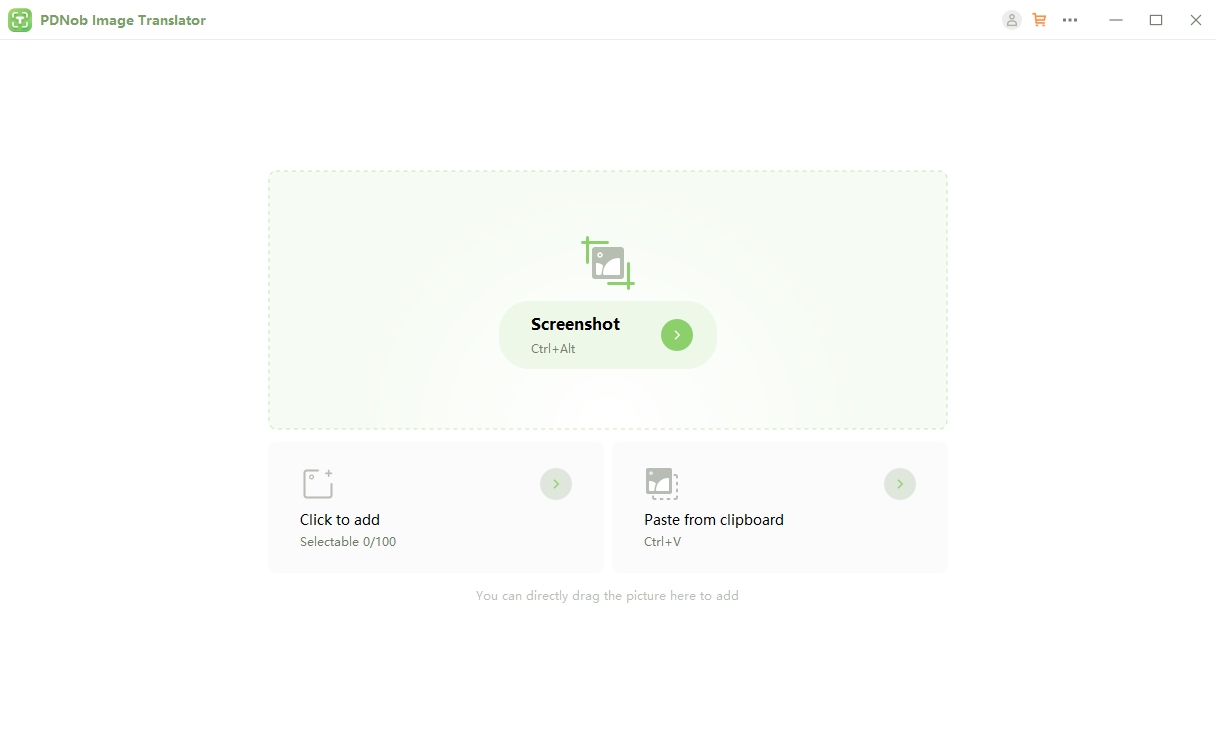
تسجيل الدخول إلى حساب PDNob الخاص بك
انقر على زر الملف الشخصي في الزاوية اليمنى العليا وقم بتسجيل الدخول إلى حساب PDNob الخاص بك.

أضف الصور
يمكنك إضافة من 1 إلى 100 صورة عن طريق التقاط لقطة شاشة، أو النقر فوق الإضافة، أو اللصق من الحافظة، أو سحب الصور مباشرة إلى هنا.
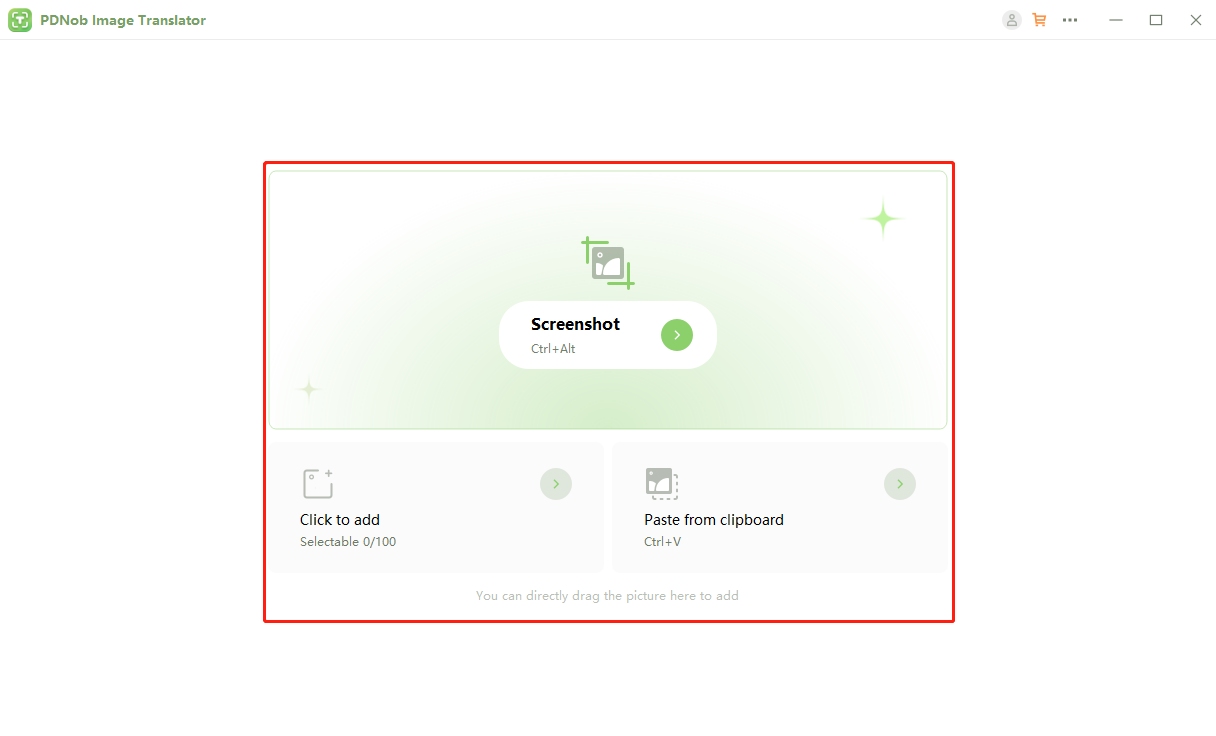
حدد لغة الترجمة
في اللوحة اليمنى، حدد لغة الصورة التي تم تحميلها ولغة الترجمة المطلوبة.
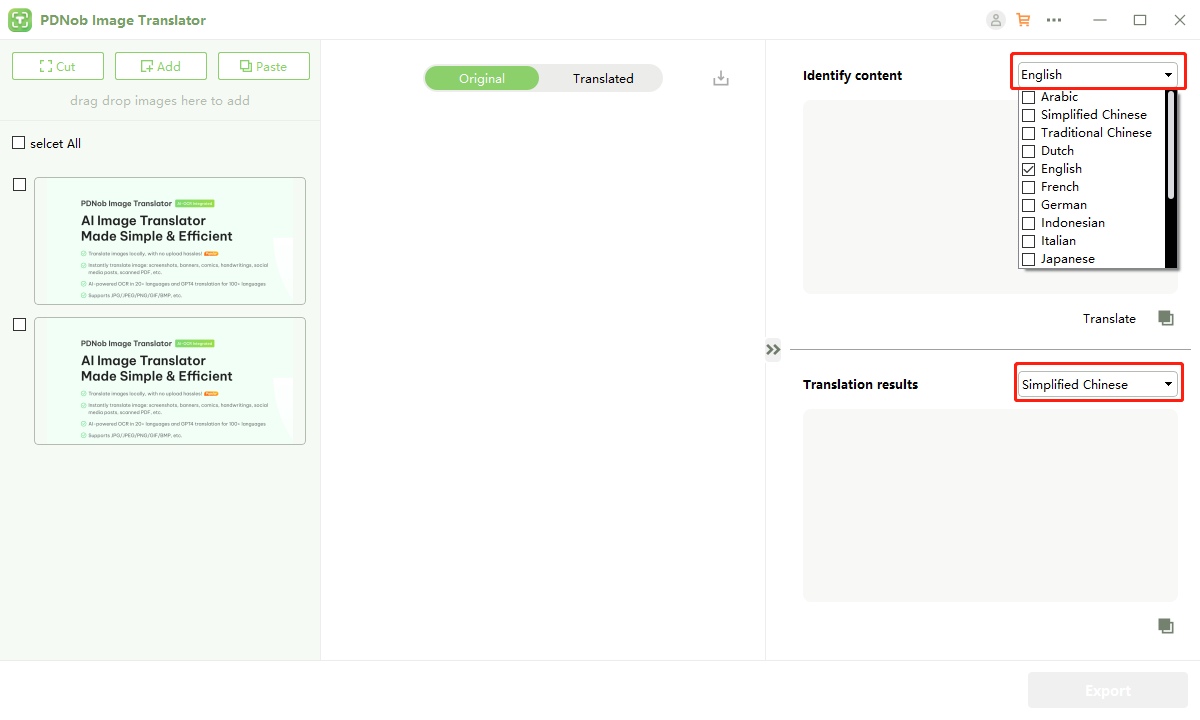
ترجمة الصورة
قم بتحديد الصورة في اللوحة اليسرى وسيتم إنشاء النص الأصلي والترجمة تلقائيًا في اللوحة اليمنى.
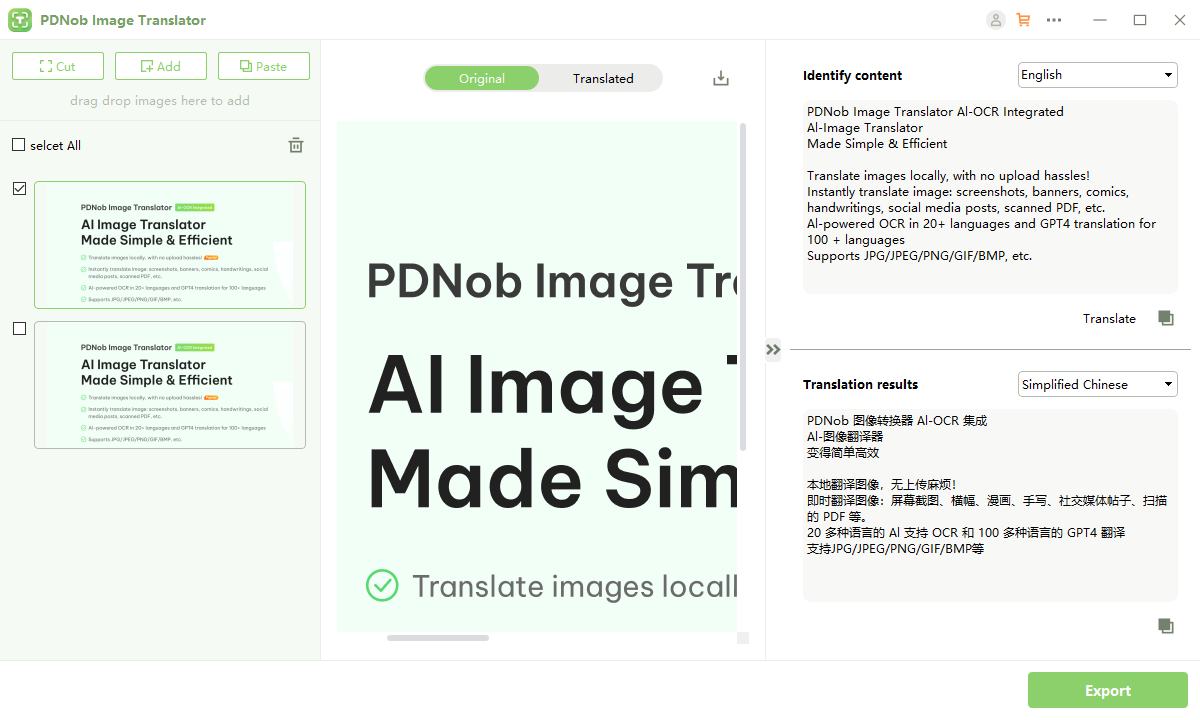
![]() ملاحظة:
ملاحظة:
في اللوحة الوسطى، انقر على الصورة المترجمة لتعديل النص، بما في ذلك الخط، حجم الخط، اللون، والمزيد.
تصدير صورة الترجمة/الترجمة
انقر فوق زر التصدير في الزاوية اليمنى السفلية. وفي لوحة التصدير المنبثقة، حدد نموذج التصدير وتنسيق الملف وموقع التصدير وما إلى ذلك. اضغط على زر التصدير بعد الضبط.
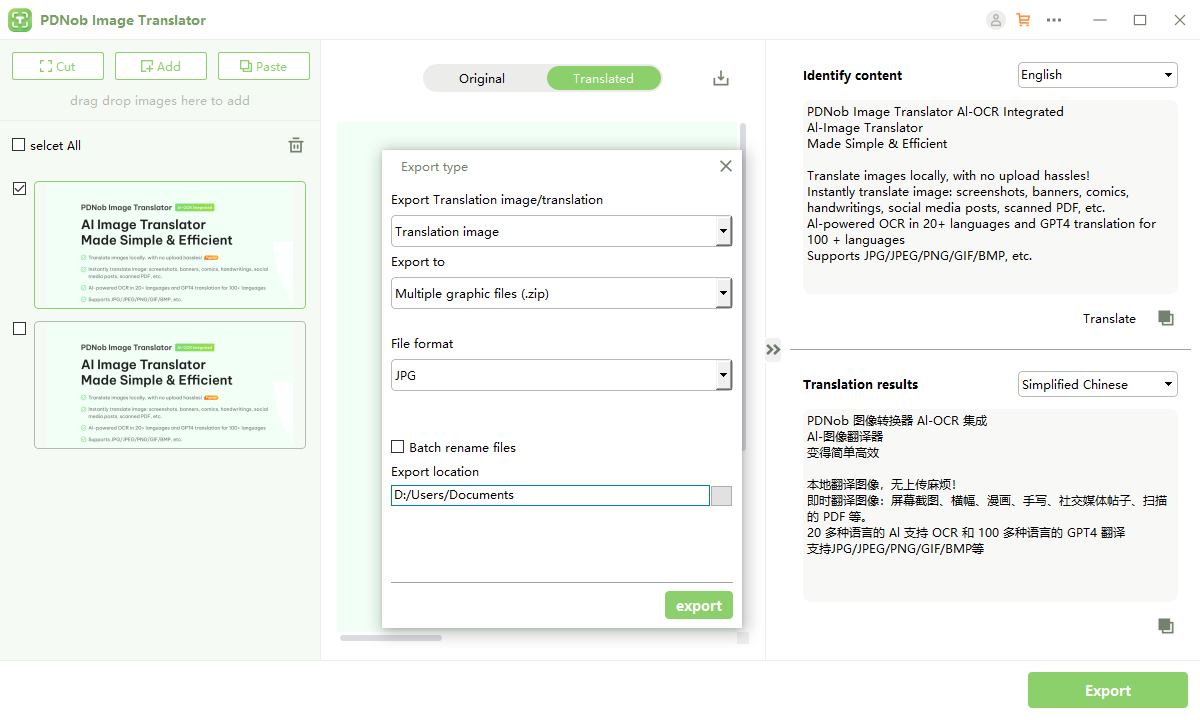
هل هو مفيد؟
ألا تزال بحاجة إلى المساعدة ؟
ما عليك سوى الاتصال بفريق الدعم لدينا الذين يسعدهم تقديم المساعدة. يمكنك تقديم نموذج عبر الإنترنت هنا.






